In questo articolo raccoglieremo tutte le procedure necessarie per cancellare tutte (o quasi) le credenziali di rete ecc. in uso in Windows 10 e Windows 11.
Cancellare le credenziali memorizzate
Per credenziali memorizzate si intendono tutte quelle combinazioni di utente/password che inseriamo per accedere ad una risorsa di rete o share condiviso.
Per cancellare queste credenziali procedere come segue:
- premere i pulsanti WIN + X ed aprire Gestione Attività
- Scegliere File > Nuova attività
- ora digitare “cmd” e mettere la spunta su “Crea con privilegi amministrativi”, dare invio
- dal prompt dei comandi digitare
net stop workstation /yes net start workstation /yes net start browser net start SessionEnv
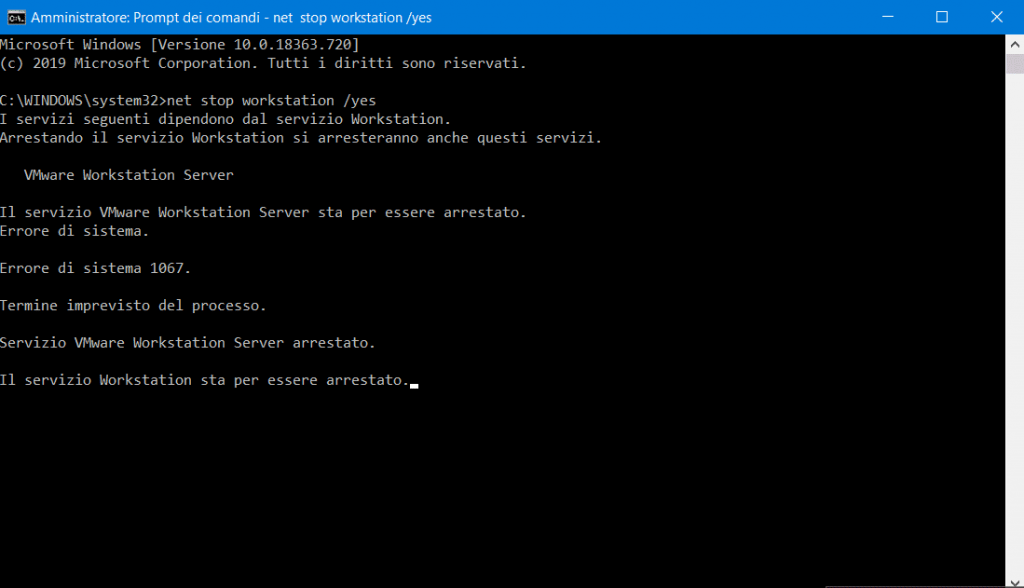
Dare invio dopo ogni comando, al termine riavviare. La procedura è valida per tutti i sistemi operativi client e server.
Ecco l’articolo dove spieghiamo come cancellare la cronologia RDP:
Eliminare le voci memorizzate per le unità di rete mappate
Per queste voci s’intendono quei riferimenti memorizzati raggiungibili da un menù a discesa (chiamato altresì dropdown).
Per eliminare queste voci procedere così:
- premere i pulsanti WIN + R e digitare “regedit”
- dal registro di sistema posizionarsi nel percorso
HKEY_CURRENT_USER\Software\Microsoft\Windows\CurrentVersion\Explorer\Map Network Drive MRU
- ora dal pannello di destra vedremo tutte le unità o percorsi memorizzati, cancellare quelli desiderati.
Avviso L’errata modifica del Registro di sistema tramite l’editor o un altro metodo può causare seri problemi, che potrebbero richiedere la reinstallazione del sistema operativo. Microsoft non è in grado di garantire la soluzione di problemi derivanti dall’errato utilizzo dell’editor del Registro di sistema. La modifica del Registro di sistema è a rischio e pericolo dell’utente. Prima di procedere a modifiche del registro si consiglia di effettuare un salvataggio delle chiavi interessate, come indicato in:Come eseguire il backup e il ripristino del Registro di sistema in Windows

